Како уклонити оглашавање у доњем десном углу радне површине, Цхроме, Опера, Иандек Бровсер, Мозилла Фирефок?
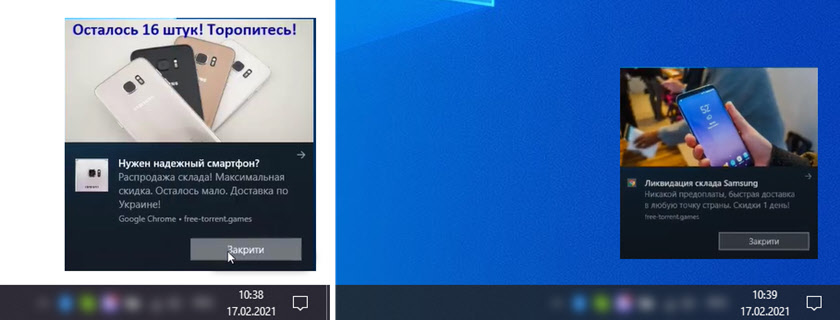
- 2005
- 368
- Roman Fritsch
Како уклонити оглашавање у доњем десном углу радне површине, Цхроме, Опера, Иандек Бровсер, Мозилла Фирефок?
У овом чланку ћу вам рећи како се решити поп-а рекламирања у доњем десном углу радне површине или прозора прегледача. Ово можда чак није нужно и нежно оглашавање, већ само нека обавештења са места која вас иритирају и ометају. И желите да их уклоните. Вероватно не бих написао ово упутство да није било на позивима мог пријатеља сваког јутра са следећим проблемом: "Након што се прегледач покрене у доњем десном углу радне површине, појављује се неки прозор са оглашавањем урадите?". Из неког разлога, у том тренутку је такође висила.
Веома популаран и непријатан проблем. Генерално, свако скочни оглашавање увек је неугодно, али ако се појави на одређеној локацији, онда га једноставно можете затворити. И овде скочи у било којем, било у одређено време или у прегледачу или у углу радне површине. Врло често се она прецизно појављује након покретања опере, хроме, иандек претраживача, мозилла фирефок, Мицрософт Едге. Овај поп -Уп рекламирање изгледа са десне стране екрана на рачунару нешто слично: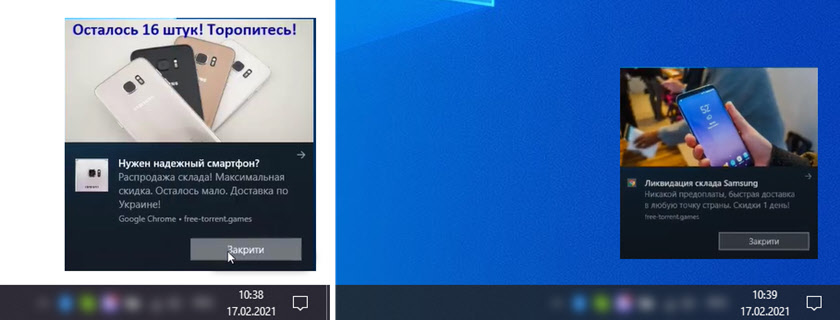
Може се затворити, али ако се често чини, а затим се затвара, стално је досадно. Штавише, није ретко да постоји реклама за различите интернетске коцкарнице, робу за одрасле итд. Д. Поред тога, антивируси и проширења у претраживачима не блокирају.
Зашто се ова реклама појављује у углу екрана?
Овде је све врло једноставно. Сви прегледачи имају функцију која вам омогућава да се претплатите на веб локацију право у прегледачу. Ово функционише на следећи начин: Када посећујете локацију (која користи ову функцију), појављује се захтев "Захтева на локацији дозволу за приказивање обавештења". А постоје две опције: "Дозволи" или "Блокирање".
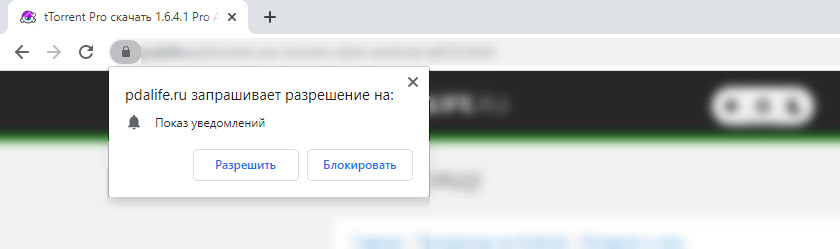 Ако кликнете "Дозволи" - претплатите се на ову страницу и моћи ће вам да вам директно да вам пошаље ПОП-а -П-а (и ако се прегледач покрене, али увијено, онда се обавештење појављује на радној десној кугао) ). Ако је прегледач затворен, сва обавештења се појављују након његовог лансирања.
Ако кликнете "Дозволи" - претплатите се на ову страницу и моћи ће вам да вам директно да вам пошаље ПОП-а -П-а (и ако се прегледач покрене, али увијено, онда се обавештење појављује на радној десној кугао) ). Ако је прегледач затворен, сва обавештења се појављују након његовог лансирања.
И то је сасвим нормално. Ова функција је креирана за брзу и практичну претплату на вести о тим локацијама које су вам занимљиве. Али као што вероватно већ претпостављате, власници локација за зараду користећи ове крзнене обавештења не само информације о новим публикацијама, ажурирања итд. Д., Али такође и рекламирање. Приметио сам да неке локације напишу нешто попут "Притисните" Дозволи "да преузмете датотеку". На тај начин сакупља претплате који нису сваки поштен начин. Најзанимљивије је да ће датотека преношења почети чак и ако кликнете на дугме "Блок", јер не могу да промене функционалност прегледача.
Како уклонити поп -уп рекламирање у прегледачу или на радној површини за Виндовс?
Само морате да се одјавите са веб локације која шаље и приказује оглашавање у десном углу екрана вашег лаптопа или рачунара. Избришите претплату у претраживачу. То можете да урадите у подешавањима прегледача кроз које сте се сложили са емисирањем. По правилу, прегледач је назначен у прозору обавештења путем којих се појављује.
Упутство је погодно за Виндовс 10, Виндовс 8, Виндовс 7 и Т. Д. Тада ћу се детаљније показати како да онемогућимо ове обавештења и одјавите се са веб локације у свим популарним прегледачима.
Гоогле Цхроме
Покренути хром. Иди на подешавања. Затим на левој страни отворите одељак "Приватност и сигурност", отворите "Подешавања сајта" и изаберите "Обавештења". Или само копирајте и следите ову везу: Цхроме: // Подешавања / садржај / обавештења.
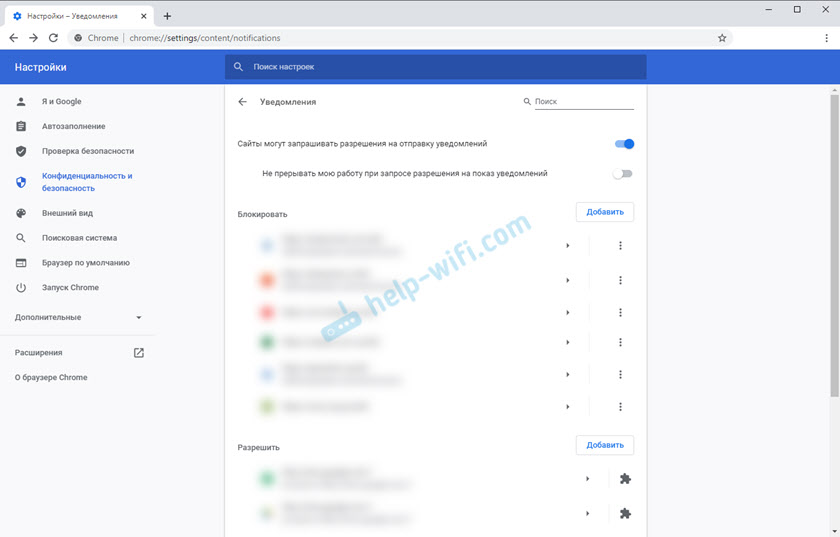
У одељку "Блок" налазе се локације на којима сте блокирали емисију. А у одељку "Дозволи" можете видети веб локације које вам могу послати обавештења и оглашавање у овим обавештењима. Треба да буду уклоњени.
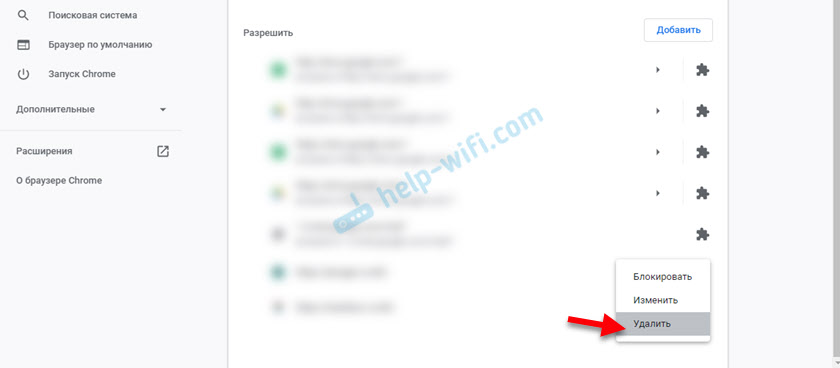
Само избришите те локације са које не желите да примите. Ако сами нисте потписали, можете да избришете све локације у одељку "Дозволи".
А ако не желите да ови захтеви за обавештавање о пројекцији можете да онемогућите функцију "Ситес могу затражити дозволе за слање обавештења".
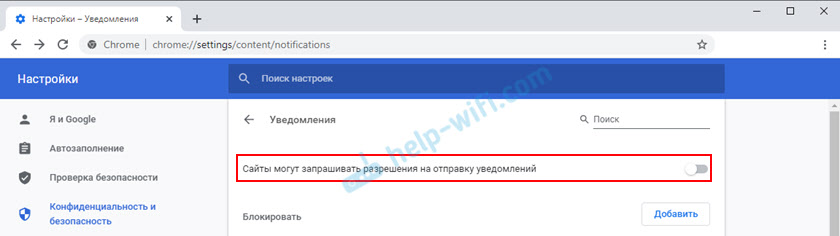
Смислили смо Гоогле Цхроме, крените даље.
Операти
Идите на "Мени" - "Подешавања", са леве стране кликнемо на "Додатно" и одаберите ставку "Сигурност". Затим отворимо "Подешавања сајта" - "Обавештења". Можете да копирате везу Опера: // Подешавања / садржај / обавештења и пређите га у прегледач Опера. Тако ћете одмах пасти у ова подешавања.
Обришите све локације у одељку "Дозволи". Или само оне локације из које желите да се одјавите и које вам показују оглашавање у углу екрана. Само отворите мени сајта (...) и кликните на "Делете".
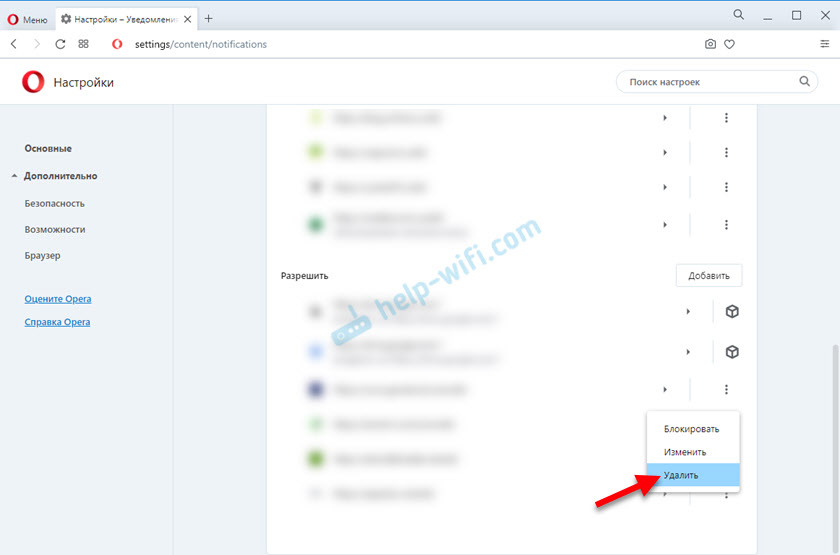
Након тога, веб локације више, добро ће послати обавештења и рекламе прегледачу и на радну површину.
Иандек.Прегледач
Отвори "Мени" - "Подешавања". Затим идите на картицу "Сите" и кликните на ставку "са других локација" у одељку "Обавештења". Линк за брзи приступ подешавањима: Бровсер: // Подешавања / садржај / обавештења (Копирајте претраживач и следите га).
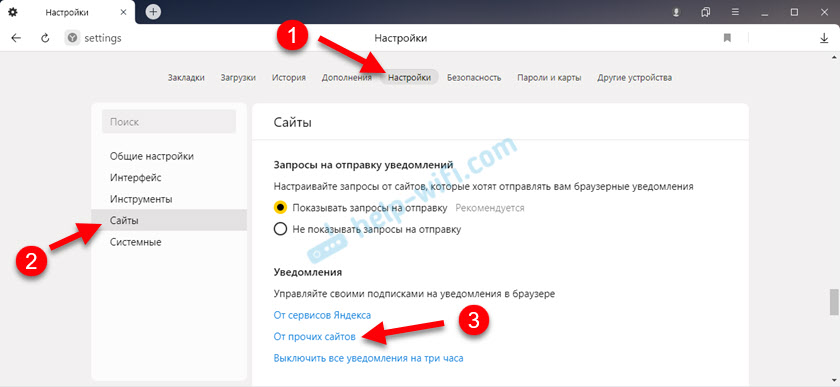
Избришемо веб локације, обавештења из које не желите да примите на рачунару.
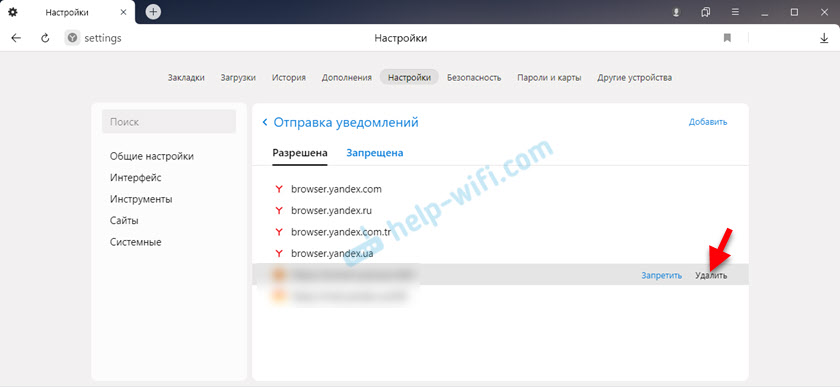
Сада се неће појавити реклама у доњем десном углу Иандек претраживача.
Мозилла Фирефок
Морате да одете у "Мени" - "Подешавања". Идите на картицу "Приватност и заштита", померите се на страницу на одељак "Обавештење" и кликните на дугме "Параметри" насупрот одговарајућој тачки.
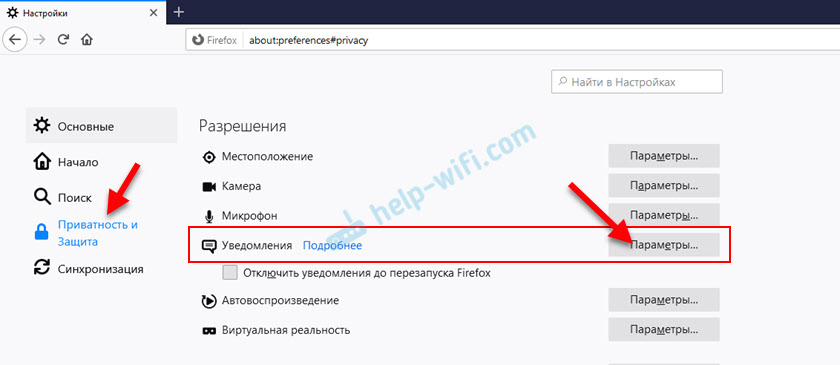
Означавамо жељено место са листе и кликните на дугме "Обриши веб локацију". Такође можете "обрисати све веб странице". Када све учините, кликните на "Спреми промене".
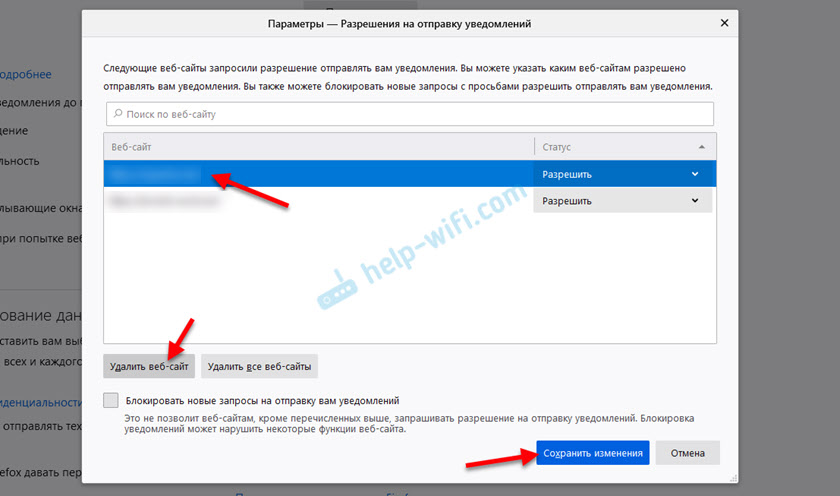
Можете затворити прозор са подешавањима.
Мицрософт ивица
Кликните на мени из три тачке и изаберите ставку "Подешавања". Идите на лево на одељак "Сачувани колачић и дата" и кликните на ставку "Обавештење".
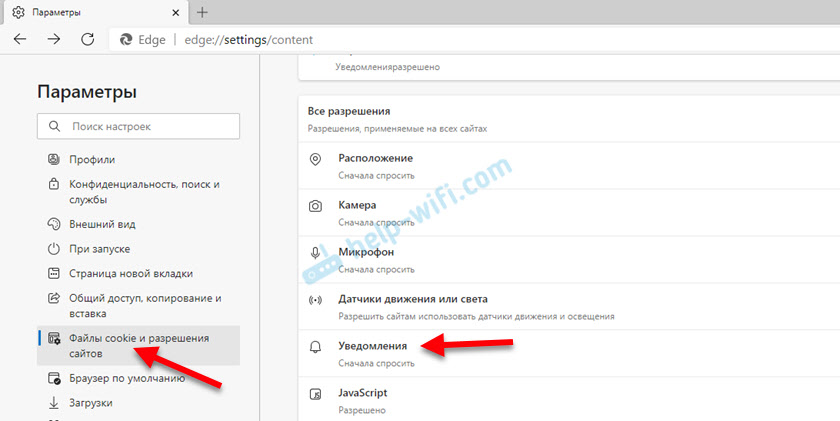
Ако постоје места у одељку "Дозволи", онда их обришите. Приказују оглашавање у углу радне површине и у прегледачу.
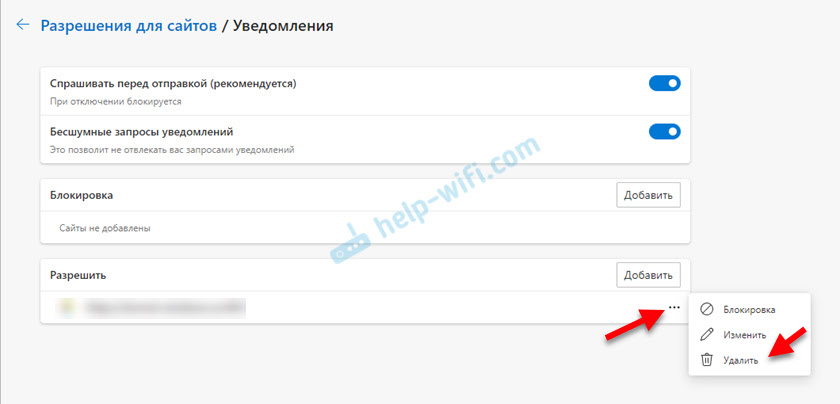
То је све!
Ако након обављања ових радњи, реклама није нестала, а можда и претраживач нема никакве везе с тим, а реклама показује некакав злонамерна. У овом случају препоручујем проверу система бесплатним услужним путем Малваребитес Адвцлеанер. Савршено се налази и уклања такви софтвер. Такође можете да скенирате рачунар користећи ДР веб цуреит!
Чекање на ваше критике и питања у коментарима. Најлепше жеље!
- « Како дистрибуирати Интернет са телефона на ТВ Смарт ТВ?
- Након инсталирања Адобе Пхотосхопа, Интернет је нестао и не ради »

